TradingViewへ無料登録する方法 – 新規アカウント開設を図解入りで説明
TradingViewの登録方法について説明していきます。
トレーディングビューとはMT4にはないインジケーターがあったり、パソコンだけでなくスマホでも色々なインジケーターを組み合わせてサインを出したりと便利な機能もありますので、まだ登録をしていない人は無料登録をしておきましょう。
目次
TradingViewで無料の新規アカウントを開設する方法
まずTradingViewのTOPページを開き、赤枠内の『無料登録』もしくは『無料アカウント』をクリックします。
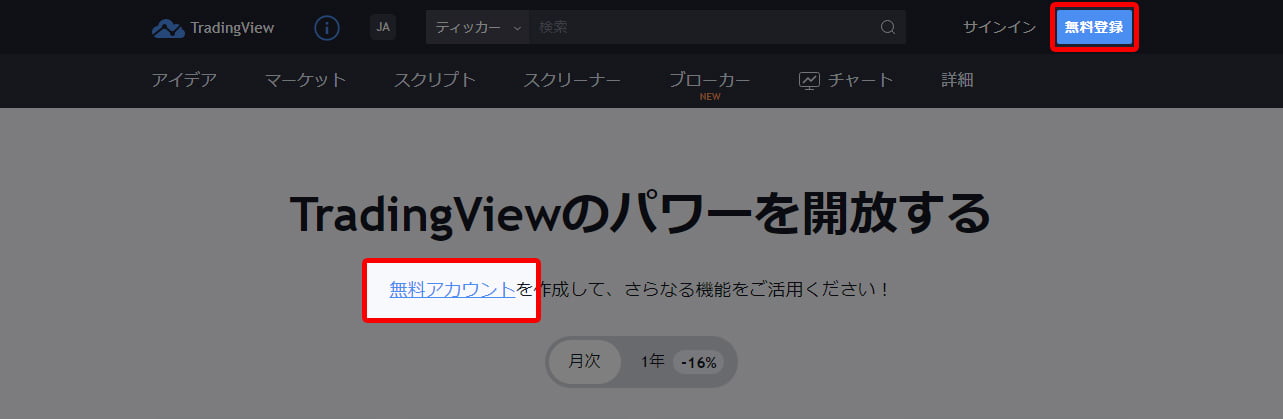
TwitterやFacebookなどのSNSアカウントを連携させてアカウントを作成することもできますが、ここでは連携させず新たにユーザー名とメールアドレスを使って新規アカウントを作成する方法で説明していきます。
サインアップの画面が表示されたら『ユーザー名』『メールアドレス』『パスワード』を入力し、『ポリシーの確認と同意』『私はロボットではありません』の左にあるチェックボックスにチェックを入れ『サインアップ』をクリックします。
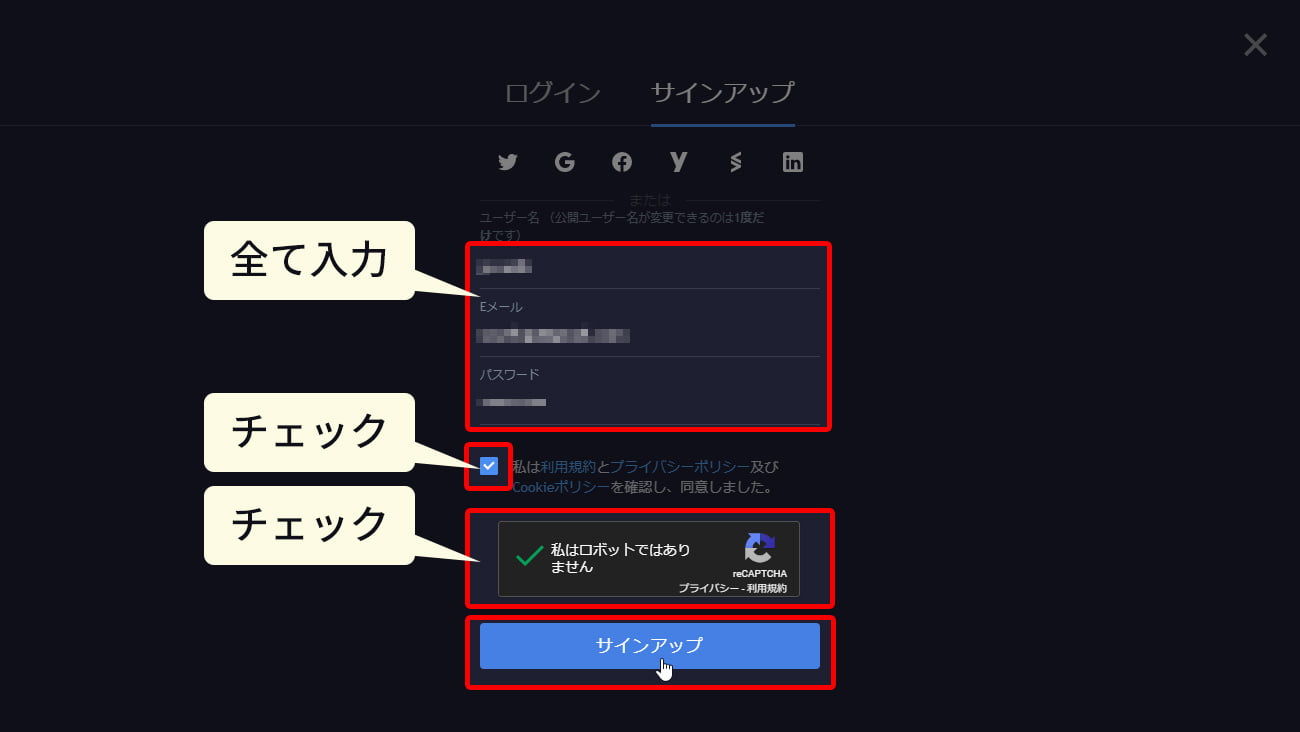
作成したアカウントをアクティブにするための確認メールが送られます。
通常はすぐに届きますが、届かない場合は『迷惑メールフォルダ』や『ゴミ箱』などをかくにんし、見当たらない場合は下記赤枠内にある『アクティベーションリンクを再送する』をクリックしてメールを再送してください。
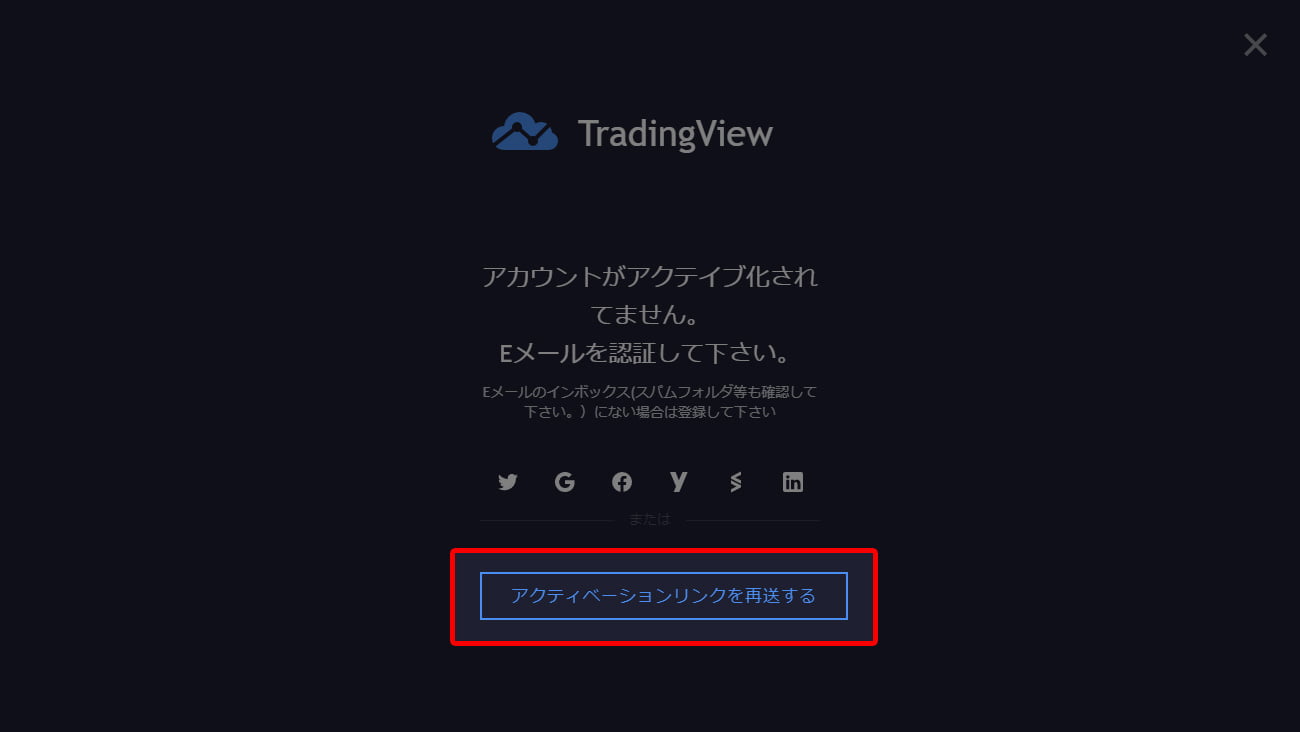
TradingViewからのメールを確認&有効化する
下記のようなメールがトレーディングビューから送られてきます。
![]()
メールには先ほど入力(作成)したアカウントを有効にするリンクがありますので、『認証する』をクリックしてアカウントの認証をしてください。
『認証する』をクリックするとTradingViewの画面が開きアクティブになりますが、クリックできない場合や何も起きない場合はメールに記載されているURLをコピーしてブラウザのアドレス欄に貼り付け&エンターキーで開いてください。
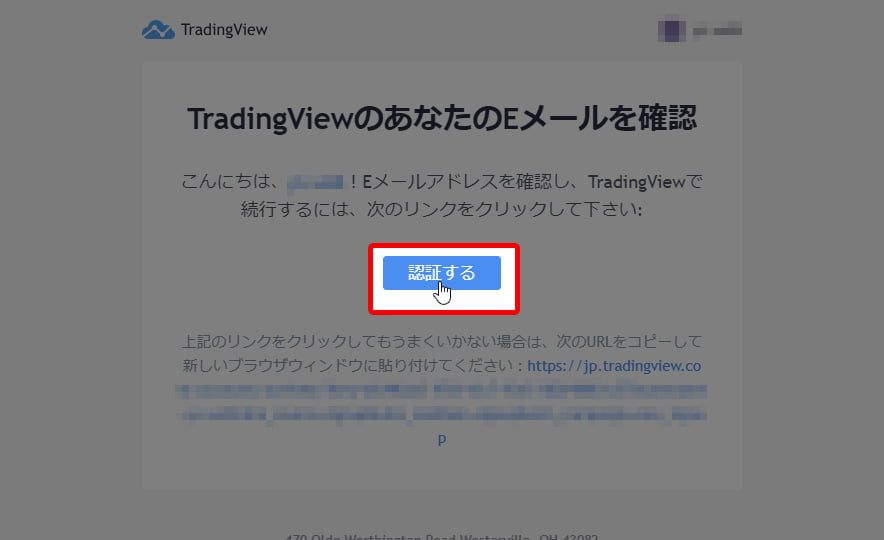
名前と写真の登録
上記で『認証する』をクリックすると、名前と写真を登録する画面が表示されます。
最初は登録しなくても大丈夫なので、必要ない場合はそのまま『続ける』をクリックをしてください。
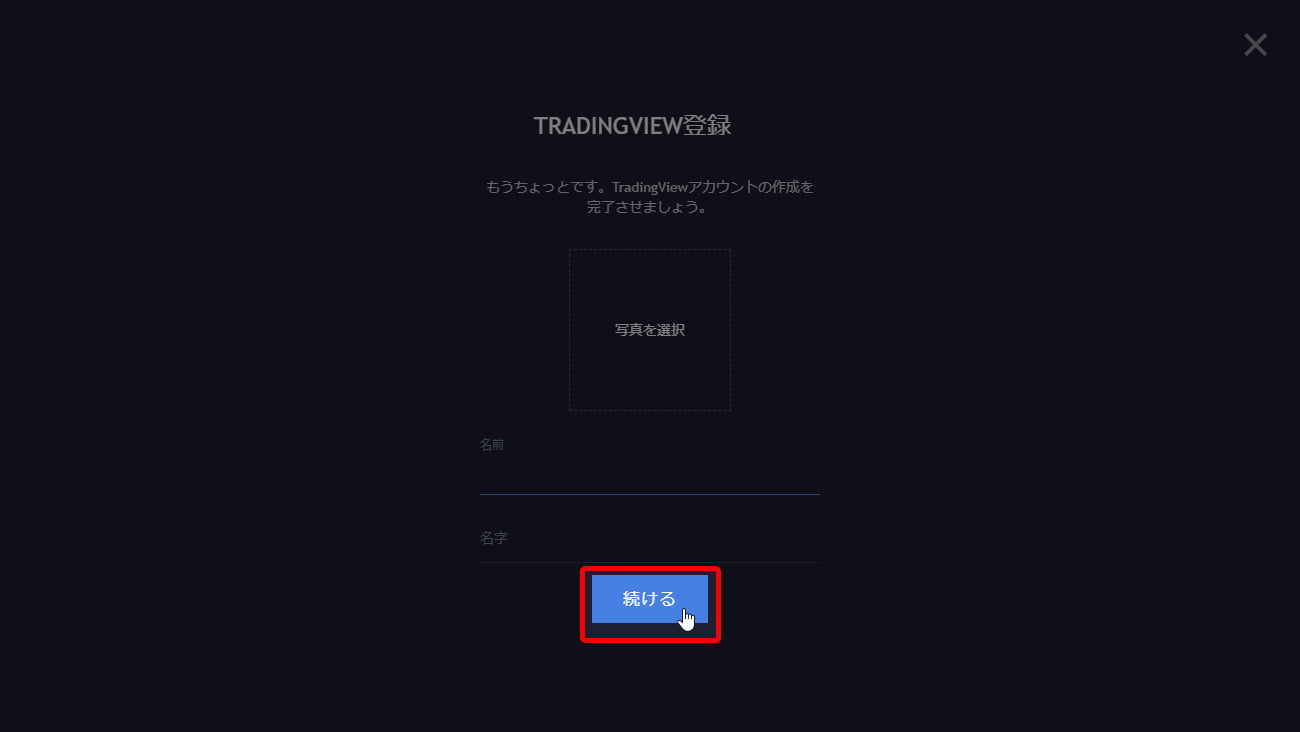
下記のような画面が表示されれば無事、TradingViewでの無料アカウント作成は完了です。
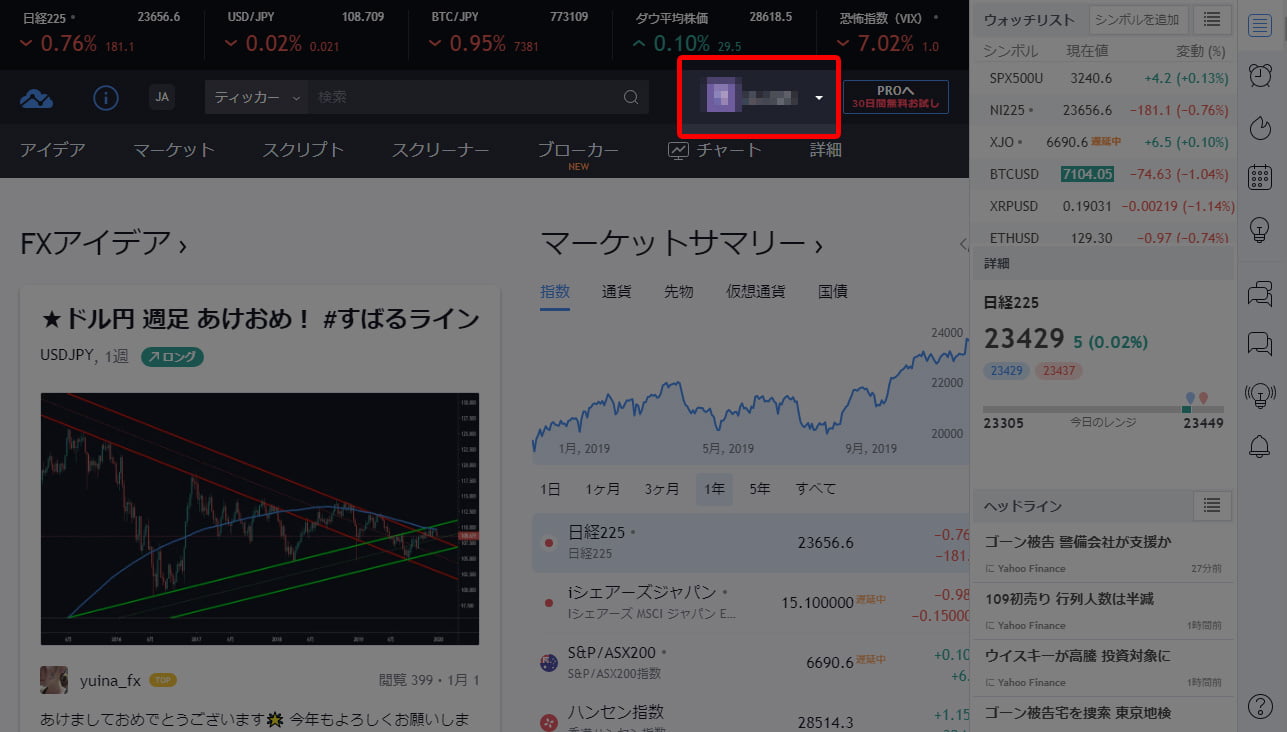
Pro(有料)版に登録すると無料版では使えない機能がたくさん使えます。
30日は無料お試し登録ができるので、気になるインジケーターや機能がある場合はお試しで使ってみてください。
以上、トレーディングビューの新規アカウント作成でした。
それでは!






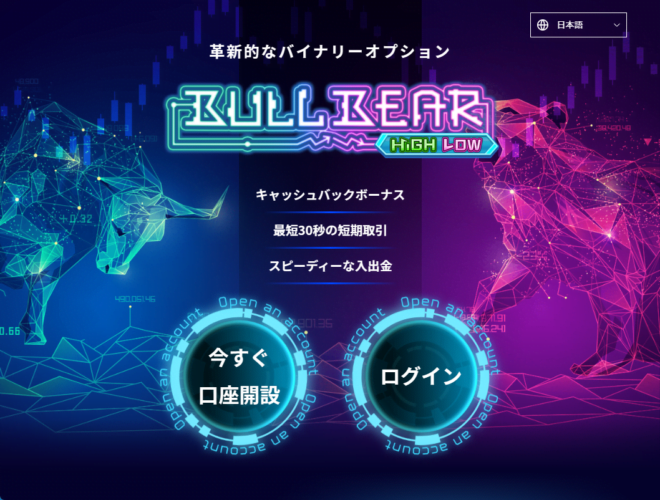


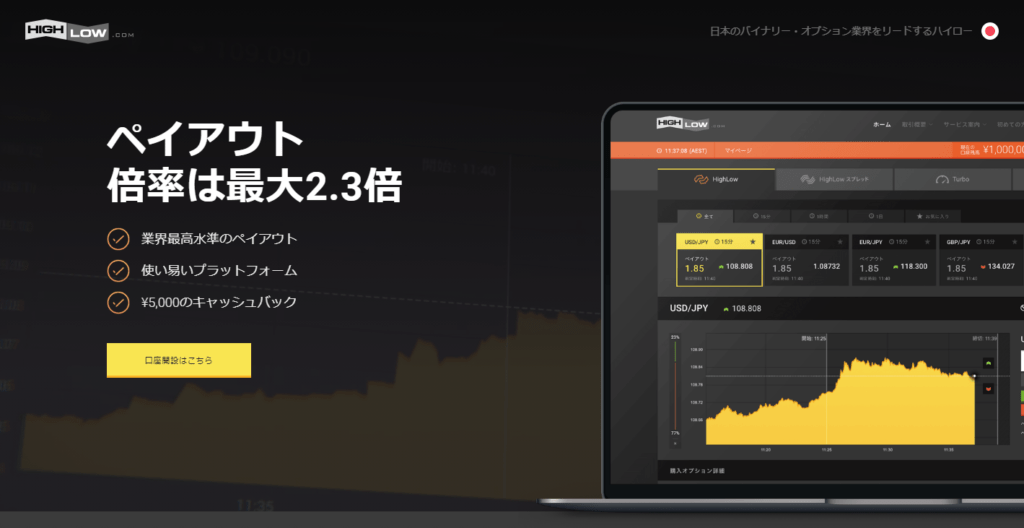

コメント